Introduction
Mettre à niveau les composants de votre ordinateur portable HP Pavilion peut redonner vie à une machine vieillissante. Que vous ayez besoin de plus de vitesse, de stockage ou d’une connectivité sans fil améliorée, savoir quelles pièces vous pouvez changer et comment le faire vous-même peut être incroyablement valorisant. Ce guide vous expliquera le processus de mise à niveau de diverses pièces de votre ordinateur portable HP Pavilion. Nous couvrirons la mise à niveau de la RAM, le remplacement du disque dur ou du SSD, le changement de la batterie, le remplacement de la carte Wi-Fi et même l’échange du clavier. Chaque section offre un guide étape par étape pour vous aider à réussir ces mises à niveau.
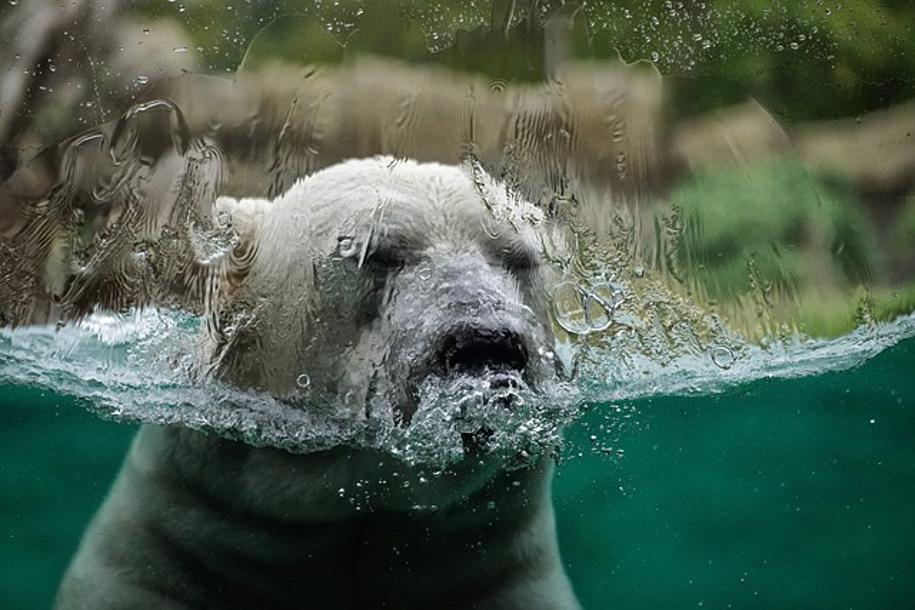
Outils et préparations
Avant de vous lancer dans les mises à niveau, assurez-vous d’avoir les bons outils à portée de main. Vous aurez besoin d’un petit tournevis cruciforme, d’un bracelet antistatique et d’un outil de levier en plastique. Les outils optionnels mais recommandés incluent une petite lampe de poche et une loupe pour les travaux détaillés.
- Tournevis : Un tournevis cruciforme vous aidera à retirer et à fixer les vis sans les endommager.
- Bracelet antistatique : Cela empêche l’électricité statique d’endommager les composants internes.
- Outil de levier en plastique : Utile pour ouvrir le boîtier de l’ordinateur portable sans causer de rayures.
- Lampe de poche et loupe : Utile pour repérer les petites vis et connecteurs dans les zones mal éclairées.
Avoir ces outils prêts vous permet de vous concentrer uniquement sur le processus de mise à niveau.
Identification des pièces améliorables
Chaque composant d’un ordinateur portable HP Pavilion n’est pas nécessairement évolutif. Cependant, plusieurs pièces clés peuvent souvent être remplacées pour améliorer les performances. Les pièces fréquemment améliorables incluent :
- RAM : La mise à niveau de votre RAM peut améliorer considérablement les performances pour le multitâche et l’exécution d’applications exigeantes en mémoire.
- Disque dur/SSD : Remplacer un disque dur par un SSD peut accélérer les temps de démarrage et les transferts de données.
- Batterie : Les batteries tendent à perdre leur capacité avec le temps, donc les remplacer peut prolonger l’utilité de l’ordinateur portable.
- Carte Wi-Fi : Si vous rencontrez des problèmes de connectivité ou souhaitez accéder à une Wi-Fi plus rapide, remplacer la carte Wi-Fi est une option.
- Clavier : Un clavier endommagé ou non réactif peut nuire à la productivité, rendant son remplacement nécessaire.
Savoir quelles pièces peuvent être améliorées vous permet de planifier en conséquence et d’acheter les remplacements appropriés.
Guide étape par étape pour mettre à niveau la RAM
Améliorer la RAM de votre ordinateur portable est l’une des mises à niveau les plus simples et impactantes. Suivez ces étapes :
- Éteignez et débranchez votre ordinateur portable : Assurez-vous qu’il est complètement éteint.
- Retirez le boîtier inférieur : Utilisez votre tournevis cruciforme pour retirer les vis. Utilisez l’outil de levier en plastique pour soulever délicatement le boîtier.
- Localisez les emplacements RAM : En règle générale, les emplacements RAM sont facilement identifiables près du CPU.
- Enlevez l’ancienne RAM : Appuyez sur les clips de sécurité pour libérer le module RAM.
- Installez la nouvelle RAM : Alignez le nouveau module avec l’emplacement et appuyez jusqu’à ce qu’il se verrouille en place.
- Réassemblez votre ordinateur portable : Fixez de nouveau le boîtier inférieur avec les vis et allumez votre ordinateur.
Cette simple mise à niveau peut améliorer considérablement la vitesse de votre machine, la rendant plus efficace pour le multitâche.
Remplacement du disque dur ou du SSD
Mettre à niveau votre stockage vers un SSD peut faire une différence énorme en termes de vitesse et de performances. Voici ce que vous devez faire :
- Sauvegardez vos données : Assurez-vous que tous vos fichiers importants sont sauvegardés en toute sécurité.
- Éteignez et débranchez votre ordinateur portable : Commencez toujours avec l’ordinateur portable éteint.
- Retirez le panneau inférieur : Dévissez et retirez délicatement le panneau.
- Localisez le disque dur ou le SSD : Cela est généralement sécurisé par un support ou des vis.
- Retirez l’ancien périphérique de stockage : Débranchez les câbles et retirez toutes les vis retenant le disque en place.
- Installez le nouveau SSD : Connectez le nouveau disque et rattachez les vis ou supports.
- Réassemblez votre ordinateur portable : Replacez le panneau inférieur et vissez-le en place.
Assurez-vous de réinstaller votre système d’exploitation ou de cloner votre ancien disque sur le nouveau SSD pour compléter la mise à niveau.
Changement de la batterie
Remplacer une batterie vieillissante peut prolonger la durée de vie et la fiabilité de votre ordinateur portable. Voici comment procéder :
- Éteignez et débranchez votre ordinateur portable : Retirez toute source d’alimentation externe.
- Retirez le boîtier inférieur : Utilisez votre tournevis cruciforme pour accéder au compartiment de la batterie.
- Débranchez la batterie : Débranchez délicatement tous les câbles connectés à la batterie.
- Retirez la batterie : Dévissez ou déclipsez l’ancienne batterie.
- Installez la nouvelle batterie : Fixez-la en place avec des vis ou des clips et reconnectez tous les câbles.
- Réassemblez votre ordinateur portable : Vissez de nouveau le boîtier inférieur et allumez votre ordinateur.
Votre nouvelle batterie devrait offrir une meilleure endurance et fiabilité à votre ordinateur portable.

Remplacement de la carte Wi-Fi
Si votre ordinateur portable a des problèmes de connectivité Internet, une nouvelle carte Wi-Fi peut résoudre le problème. Suivez ces étapes :
- Éteignez et débranchez votre ordinateur portable : La sécurité avant tout.
- Retirez le boîtier inférieur : Dévissez et retirez le panneau inférieur.
- Localisez la carte Wi-Fi : Elle se trouve généralement près du bord de la carte mère.
- Déconnectez les antennes : Débranchez délicatement les fils d’antenne.
- Retirez la carte Wi-Fi : Dévissez et retirez délicatement l’ancienne carte.
- Installez la nouvelle carte Wi-Fi : Insérez-la et fixez-la avec des vis, puis reconnectez les antennes.
- Réassemblez votre ordinateur portable : Replacez le boîtier inférieur et fixez-le avec des vis.
Cela devrait résoudre tout problème de connectivité et peut également offrir un accès à des vitesses Wi-Fi plus rapides.

Guide de remplacement du clavier
Un clavier défectueux peut être un obstacle, mais le remplacer est relativement simple. Voici comment :
- Éteignez et débranchez votre ordinateur portable : Assurez-vous qu’il n’y ait pas d’alimentation allant à la machine.
- Retirez le boîtier inférieur : Accédez aux composants internes.
- Localisez le connecteur du clavier : Il s’agit généralement d’un câble plat connecté à la carte mère.
- Retirez l’ancien clavier : Dévissez et détachez le câble plat.
- Installez le nouveau clavier : Connectez le câble plat et fixez-le en place.
- Réassemblez votre ordinateur portable : Replacez le boîtier inférieur et vissez-le.
Cela rétablira la fonctionnalité de votre clavier, permettant une saisie fluide à nouveau.
Conclusion
La mise à niveau des pièces d’un ordinateur portable HP Pavilion peut considérablement prolonger sa durée de vie et améliorer ses performances. De l’augmentation de la RAM et du remplacement du disque dur ou du SSD au changement de la batterie, de la carte Wi-Fi et du clavier, ces mises à niveau peuvent être effectuées avec des outils de base et une certaine patience. En suivant ces guides étape par étape, vous pouvez aborder ces mises à niveau en toute confiance.
Questions Fréquemment Posées
Quelles parties peuvent être mises à niveau dans un ordinateur portable HP Pavilion ?
Vous pouvez mettre à niveau la RAM, le disque dur/SSD, la batterie, la carte Wi-Fi et le clavier.
Combien coûte la mise à niveau des pièces dans un ordinateur portable HP Pavilion ?
Les coûts varient en fonction de la pièce, mais comptez entre 50 $ et 300 $.
Ai-je besoin d’une aide professionnelle pour mettre à niveau mon ordinateur portable HP Pavilion ?
Bien que certaines mises à niveau soient réalisables par soi-même, consultez un professionnel si vous n’êtes pas à l’aise ou incertain.
